一起来看看Win11电脑桌面图标变成白色文件了怎么办的教程,这款软件的用户基数还是蛮庞大的,不少小伙伴在使用过程中也难免会遇到不会使用的功能,而本站能够为大家提供最详细的教程,生活中大家常用的软件,这里都能教会大家如何正确的使用,是生活中的小帮手,让你更容易掌握软件的使用技巧。
如果你的Win11电脑桌面图标变成了白色文件,可以尝试以下几种方法来解决问题
1、 清理桌面:右键点击桌面空白处,选择“查看”,然后点击“刷新”或者“整理图标”,看是否能够恢复图标。
2、 更改图标设置:右键点击桌面空白处,选择“个性化”,然后点击“主题”,在“桌面图标设置”中点击“还原默认”按钮,看是否能够恢复图标。
3、 重启资源管理器:按下Ctrl+Shift+Esc组合键打开任务管理器,找到“Windows资源管理器”进程,右键点击并选择“重新启动”,等待资源管理器重启后,看是否能够恢复图标。
4、 重建图标缓存:打开“运行”对话框(Win+R),输入“cmd”并按下回车键,然后在命令提示符窗口中输入以下命令并按下回车键:
cd /d %userprofile%\AppData\Local attrib -h IconCache.db del IconCache.db exit
然后重新启动电脑,看是否能够恢复图标。
如果以上方法都无效,你可以尝试创建一个新的用户账户,看图标是否正常显示。如果新账户中图标正常显示,说明问题可能与当前账户相关,你可以考虑使用新账户或者尝试修复当前账户的问题。如果新账户中图标仍然显示异常,可能需要进行系统修复或者重装操作系统。
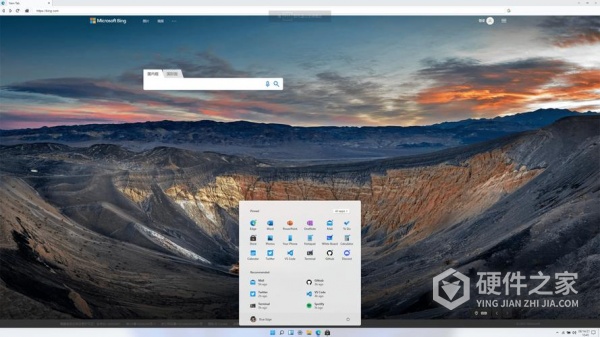
以上就是Win11电脑桌面图标变成白色文件了怎么办详细的使用教程,这款软件功能很多,但是也有一些不足的地方,有用户在使用中也难免会遇到一些搞不定的问题,这里可以给大家带来相关的使用教程,可以查询学习一下。